如何将excel表格变成模板形式?
2020/09/27 05:45
Excel表格,相信大家并不陌生,这是一款非常不错的办公类的软件,这样的一款软件是可以帮助很多文员解决一些现实的问题的,比如这样的一款软件是可以进行求和、求平均值的计算的,可以看出,这样的一款办公软件是非常的不错的,其应用场景也是非常的广泛的。
而对于经常使用这款软件的人来说,最好是将Excel表格变成模板形式,这样可以更加有效的提升办公效率,同时,也是可以更加方便的进行操作的,那么,如何将excel表格变成模板形式呢?
1.拖动鼠标,选中数据源,以此来建立图表。
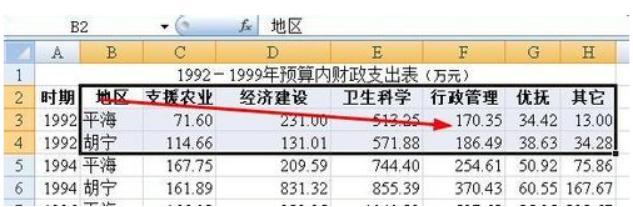
2.在菜单栏上面执行:插入--柱形图--选中一个样式。
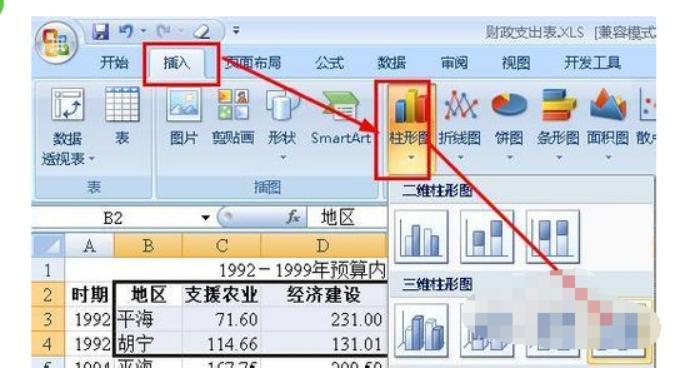
3.看到这就是建立的数据表了,如果直接存为模板没有保存模板的必要了,我们要对其进行修改,使其能够满足使用需求。
4.右键单击该图表中的背景线,然后在弹出的菜单中选择【设置网格线格式】。
5.在打开的对话框中设置线条颜色为实现,然后选择一种颜色。
6.点击线型选项,设置看度,如图所示。
7.点击阴影,然后设置参数如图所示。
8.看到的这就是最后得到的样式。
9.在菜单上执行:设计--另存为模板。
10.在打开的对话框中,输入该模板的名字,方便以后查找,然后点击保存按钮。记住不要改变保存的地址。这样模板就建立完毕了。
将这种Excel表格变成模板形式是非常的不错的,毕竟,对于经常使用Excel表格的文职人员,可以使用这种模板来进行操作,有效的提升了其办公效率。